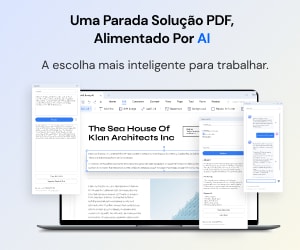Se você quiser fazer a sua assinatura no Word então, aconselho vivamente que você siga os processos que são mencionados neste tutorial. Se você deseja saber como você pode fazer a sua assinatura no Word, então, há vários passos que você necessita seguir para se certificar de que o resultado é aquilo de que você necessitava. Para você fazer a sua assinatura no Word também aconselho que garanta que você faça isso rapidamente. Se você já se questionou como você pode fazer a sua assinatura Microsoft word então, este tutorial é ótimo para você obter uma noção clara de como o fazer.
Parte 1: Como Fazer a Sua Assinatura no Word
A seguir estão os passos que você necessita efetuar. Aconselho vivamente que você siga esses passos que são imensamente práticos.
- Escreva a sua assinatura num pedaço de papel e digitalize-a para a poder salvar no seu computador como um formato de imagem.
- Abra o seu documento no Word, clique no botão “Inserir” > “Imagem” para você inserir a imagem da sua assinatura.
- Escreva o texto que você necessita adicionar à assinatura e, depois, selecione ambos. Selecione Partes Rápidas e atribua um nome à assinatura para a salvar e poder utilizar futuramente.

- Se você já salvou a imagem da sua assinatura no Word, você pode repetir o mesmo passo utilizando a guia “Inserir” para iniciar o processo.
- Clique em Partes Rápidas para prosseguir. Selecione o “AutoTexto” e, em seguida, o nome da assinatura.

- Preencha todos os campos de configuração da sua assinatura e pressione OK. Você verá que uma linha de assinatura será adicionada ao seu documento.

Parte 2: Vantagens do Formato PDF
Utilizar o formato PDF é normalmente aconselhado às pessoas que usam documentos de texto profissionalmente. O formato tem uma instalação de manutenção de entrada que irá certificar-se de que você obtém a informação completa das alterações que são efetuadas no documento. O formato PDF também lhe possibilita obter o melhor resultado e a melhor legibilidade. O formato vem acompanhado de leitores livres do mesmo, e alguns também funcionam como editores para que você possa alterar o documento. Os editores são pagos, mas os leitores dos arquivos PDF são completamente gratuitos. O formato também pode efetuar a busca de palavras e alterar as palavras que você deseja.
PDFelement é um programa que faz com que seja bastante fácil todo o mundo superar os problemas que os editores de PDF normais apresentam. O programa é muito fácil de usar e tem incorporadas literalmente centenas de funções que você pode utilizar nos seus arquivos PDF. O programa tem uma interface que permite que você aplique todas as alterações aos arquivos PDF com bastante facilidade. Não há necessidade de efetuar nenhuma proeza tecnológica extraordinária para começar a mexer no programa. Com ele você de certeza obterá os melhores resultados no que toca a manipular PDFs. Está classificado como um dos melhores programas de todos os tempos.
Recursos do programa:
- A edição do programa é extraordinária e é ótima para criar assinaturas. Ele tem um motor de edição robusto que permite que qualquer pessoa com um computador possa editar qualquer um dos seus documentos.
- Com ele você pode manter os seus arquivos PDF sempre seguros. Oculte conteúdo de natureza sensível para evitar que outras pessoas vejam os seus dados mais confidenciais.
- Você pode alterar os formulários PDF de acordo com os requisitos que necessita. Personalize os seus próprios formulários com caixas de seleção, botões e campos de texto.
- Para além de ser fácil usar o programa, a sua instalação também o é. A instalação é rápida e é normalmente concluída sem haver nenhum problema.
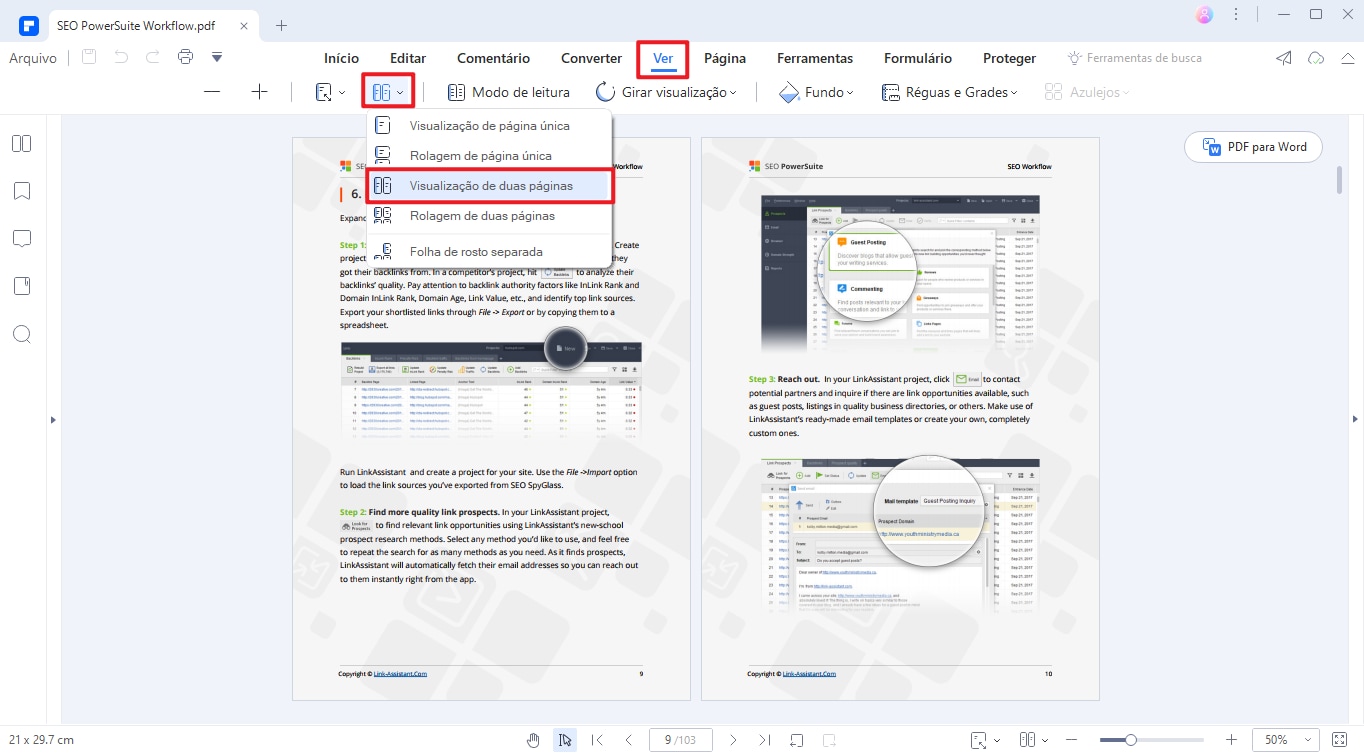
Parte 3: Como Fazer Assinaturas em PDFs
Esse é o processo que você tem de seguir para se certificar de que cria a sua assinatura em arquivos PDF. Os passos são bastante fáceis de seguir com o software em questão.
Passo 1. Importar o PDF
Importe o arquivo PDF para o programa pressionando o botão na interface principal ou arraste e solte o arquivo PDF na janela do programa para o abrir automaticamente.

Passo 2. Criar Carimbo Personalizado
Primeiro faça a sua assinatura num pedaço de papel. Depois digitalize-a e salve-a no seu sistema ou você também pode tirar-lhe uma foto para a importar para o seu computador. Utilize “Comentário” > “Carimbo” > “Criar” para importar a imagem de assinatura como um carimbo personalizado.
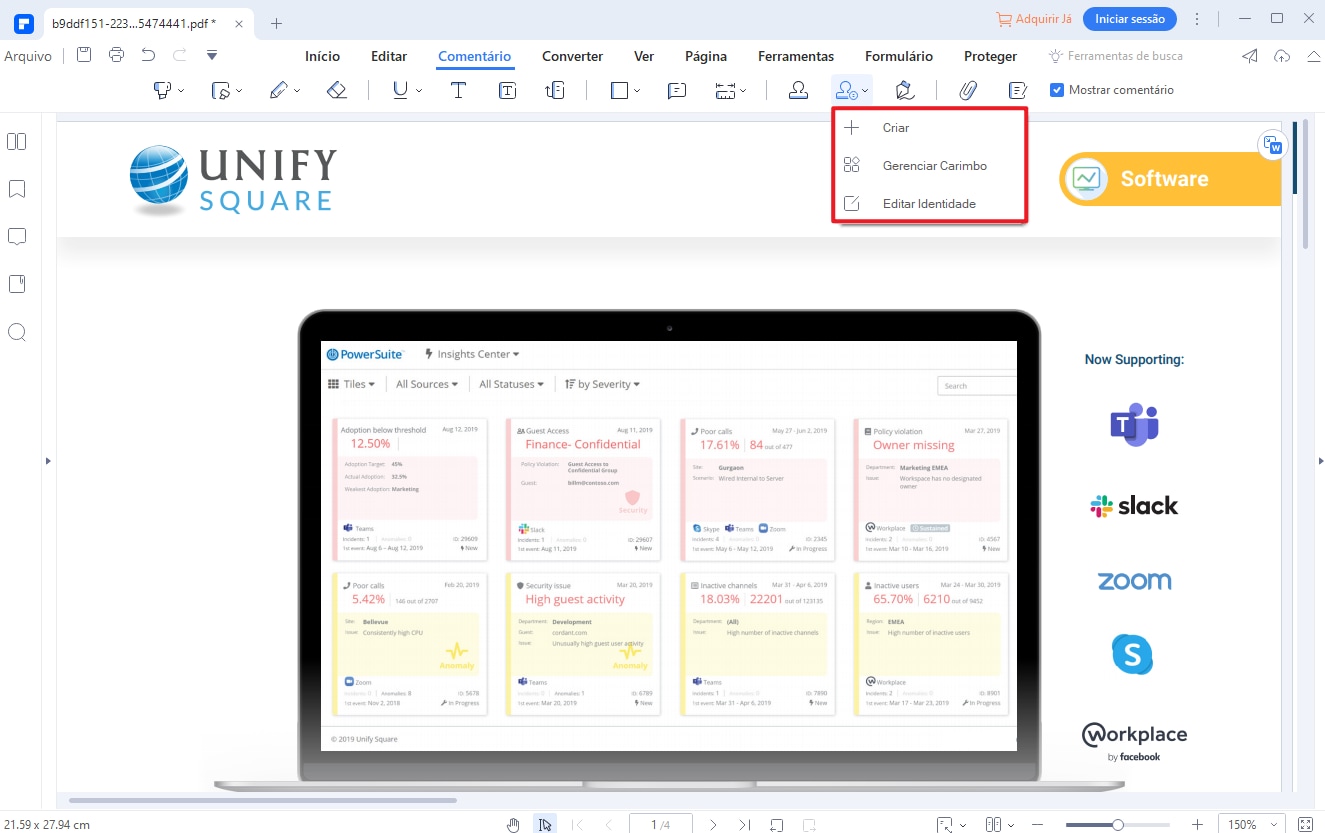
Passo 3. Adicionar Carimbo Personalizado
Vá para o menu “Carimbo”, você encontrará esta imagem de assinatura na categoria Customizar. Clique nela e clique na página onde você deseja adicionar o carimbo, ela surgirá diretamente aí. Arraste os quatro cantos do carimbo de assinatura para a redimensionar e caber na sua página.
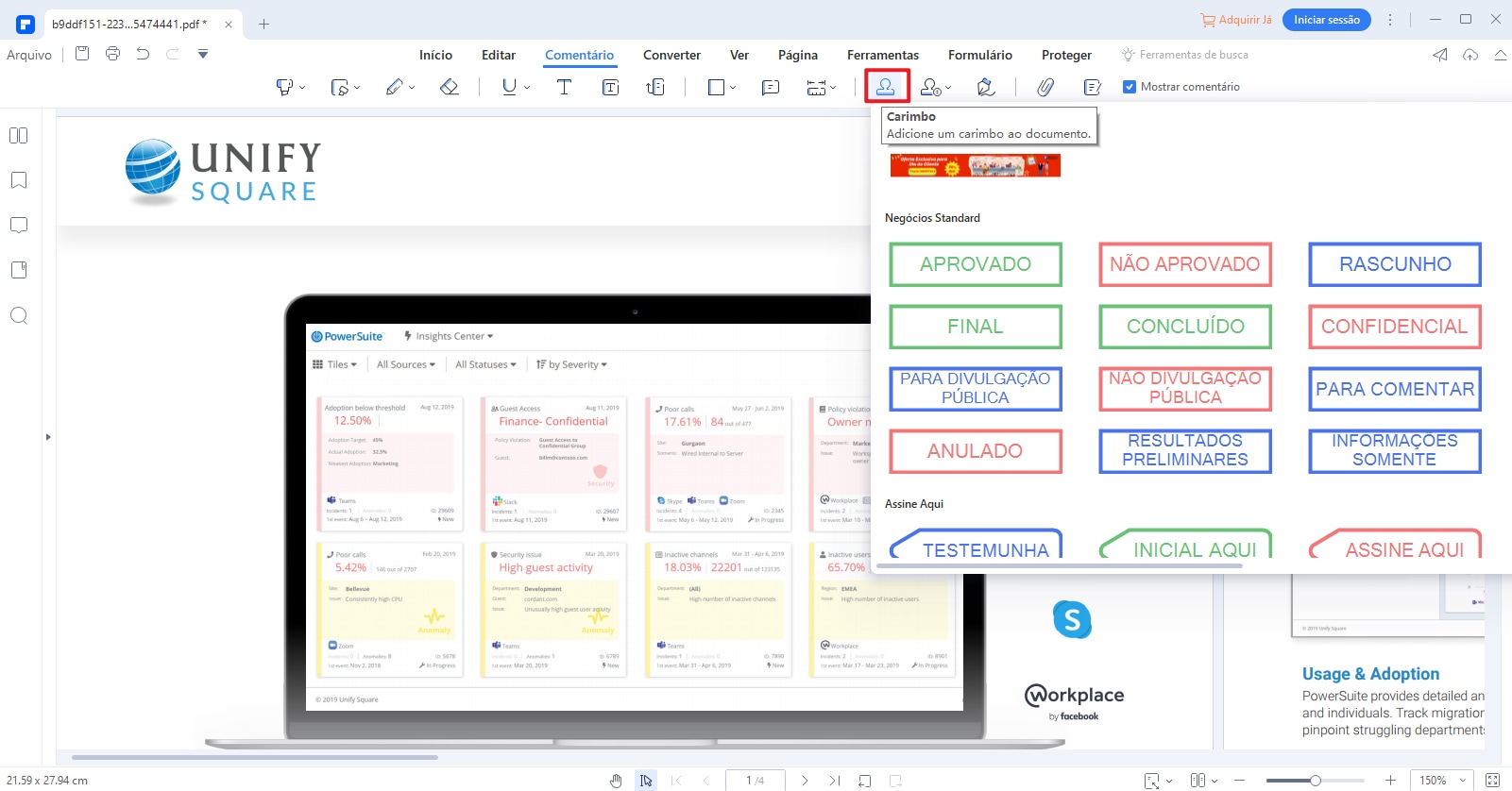
Download grátis ou Compre PDFelement agora mesmo!
Download grátis ou Compre PDFelement agora mesmo!